ルータを動作させる場合,まず設定する必要があるのはインタフェースです。インタフェースはルータへの入力と出力を受け持ち,パケットをやりとりする装置です。インタフェースを正しく設定しないと,パケットのやりとりができず,ルータとして動作しないことになってしまいます。インタフェースの設定コマンドを覚え,正しく設定しましょう。
基本設定
インタフェースに対する設定項目はそれほど多くありません。設定するには,まずグローバルコンフィギュレーションモードからインタフェース設定モードに入ります(図1)。
- (config)# interface [タイプ][ポート] ・・・ 指定したインタフェースの設定モードに入る
- [タイプ]
- インタフェースタイプ。Ethernet,FastEthernet,Serial,BRI,Loopback,Nullなど
- [ポート]
- インタフェースを識別する番号。0,1,2・・・などの数字が入る。またハイエンドルータはポートが多いため,モジュール番号がついて0/1,0/2・・・などと指定する
- [タイプ]
図1 インタフェース設定モードに入る
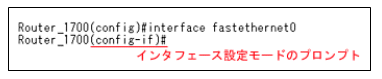
インタフェースタイプやポートの番号がわからない場合は,show running-configなどで確認しましょう。また,図1を見てもわかるとおり,プロンプトには (config-if)#とあるだけで,どのインタフェースの設定モードかはわかりませんので注意が必要です。
特別なインタフェースとして,ループバックインタフェースとヌルインタフェースがあります。この2つは論理的なインタフェースで物理的には存在しません。ループバックインタフェースは,そのインタフェースへルーティングされたパケットをそのルータへと転送します(127.0.0.0/8のような扱いになります)。ヌルインタフェースはそのインタフェースへとルーティングされたパケットは廃棄されるというインタフェースになります。これらのインタフェースは,そのインタフェース設定モードへ入った時点で作成されます。
インタフェースの基本設定としてIPアドレスの設定があります(図2)。
- (config-if)# ip address [IPアドレス] [サブネットマスク] ・・・ インタフェースにIPアドレスを設定する
図2 ip address

もし,設定ミスやサブインタフェースの設定のためにIPアドレスを削除したい場合は,no ip addressで削除します(図3)。
- (config-if)# no ip address ・・・ 設定されたIPアドレスを削除する
図3 no ip address
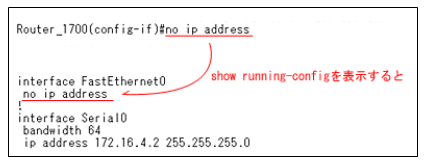
インタフェースの設定がされていない場合,ルータのインタフェースは停止状態になっています。show interfacesで確認すると「administratively down」の状態です。よって,インタフェースを有効化する必要があります。ただし,IOSにはインタフェースの有効化コマンドはありません。無効化するshutdownコマンドがありますので,これにnoを付けて有効化します(図4)。
- (config-if)# no shutdown ・・・ インタフェースを有効化する
図4 no shutdown
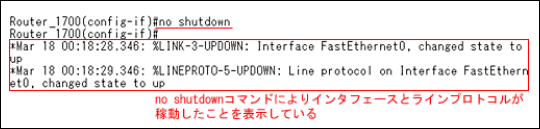
noを付けない場合は無効化するコマンドになります。インタフェースの状態としては「administratively down」の状態になります(図5)。
- (config-if)# shutdown ・・・ インタフェースを無効化する
図5 shutdown
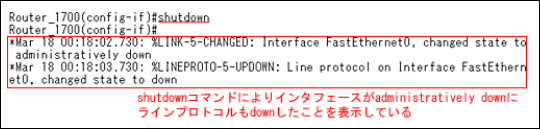
シリアルインタフェースの設定
ルータのインタフェースは使用する回線により種類がありますが,まず覚える必要があるのはシリアルインタフェースです。これはTIA/EIA-232やX.21,V.35などで使用されるインタフェースになります。
シリアルインタフェースで覚える必要があるコマンドには,clock rateコマンドがあります。クロックレートは機器の同期を合わせるための信号(クロック信号)の回数になります(図6)。
- (config-if)# clock rate [クロックレート値] ・・・ クロックレートを設定し,クロック信号を発信する
- [クロックレート値]
- クロックレート値。単位はbps
- [クロックレート値]
図6 clock rate
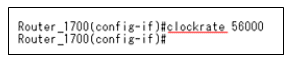
通常,クロック信号はルータ側で発信する必要はありません。プロバイダ側の機器(DCE)がルータ(DTE)に対して発信します。したがって,clock rateコマンドは通常は使いません。ただし,ルータ同士をシリアルケーブルで直接つないだ場合(バックツーバック接続)には,クロック信号を発信する側を決めなければいけません。シリアルケーブルのDCEケーブルを付けたルータがクロック信号を発信する側の機器(DCE)になります。ルータがどちらのシリアルケーブル(DCEケーブルかDTEケーブル)を接続しているのかを確認するには,以前も登場したshow controllersコマンドを使います(図7)。
図7 show controllers

show controllersコマンドでDCE側になっているルータを確認し,clock rateコマンドを実行してください。DTE側のルータでclock rateコマンドを実行しても何も起こりません。
また,シリアルインタフェースでは帯域の設定もできます(図8)。
- (config-if)# bandwidth [帯域] ・・・ 帯域の設定
- [帯域]
- 帯域。単位はkbps
- [帯域]
図8 bandwidth

bandwidthコマンドはkbps単位で値を入力します。clock rateコマンドはbps単位ですので間違えないよう注意が必要です。
bandwidthコマンドで設定される値は,回線の実際の帯域に影響を及ぼしません。例えば回線が64kbpsの帯域で,「bandwidth 1500」と1.5Mbpsに設定しても,実際には64kbpsしか帯域はありません。bandwidthコマンドで設定された値は,IGRP,OSPF,EIGRPなどのルーティングプロトコルのメトリック計算に使用されます。
シリアルインタフェースでは,回線に合わせてカプセル化タイプを設定します。デフォルトはHDLCに設定されています(図9)。
- (config-if)# encapsulation [カプセル化タイプ] ・・・ カプセル化の設定
- [カプセル化タイプ]
- hdlcやpppなど。カプセル化タイプ
- [カプセル化タイプ]
図9 encapsulation

インタフェースの設定確認
設定コマンドによりインタフェースを設定した場合,その確認には以下のコマンドを使います(第6回でも説明したコマンドを含みます)。
- # show running-config ・・・ 設定ファイルの確認 (図10)
- # show interfaces ・・・ インタフェースの詳細情報の確認 (図11)
- # show controllers ・・・ ハードウェア情報の確認。DCE/DTEの確認
- # show ip interface brief ・・・ インタフェースのIPアドレスなどを一覧表示(図12)
図10 show running-config(interface部分)
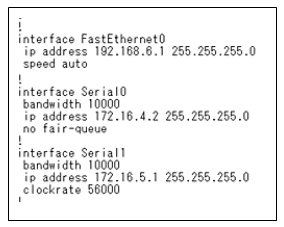
図11 show interfaces
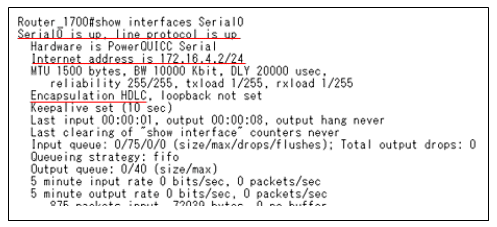
図12 show ip interface brief
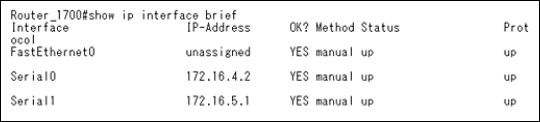
設定した後は必ず,正しい設定がされているか確認しましょう。





















































